136w惠普打印机怎么连接手机 惠普136w打印机无线网络连接方法
日期: 来源:泰尔达游戏网
惠普136w打印机是一款性能稳定、打印速度快的打印设备,在如今移动互联的时代,如何将136w打印机连接到手机成为了很多用户关注的问题。通过无线网络连接,可以实现手机远程控制打印机的功能,使打印更加便捷和高效。接下来我们将介绍一下惠普136w打印机的无线网络连接方法,帮助大家更好地使用这款便捷的打印设备。
惠普136w打印机无线网络连接方法
方法如下:
1、点击打印机无线按键,在无线菜单中找到WiFi默认设置后点击OK键将打印机网络初始化。

2、在手机设置中打开wifi,并连接找到136的打印机信号。

3.网页搜索进入【192.168.223.1】,登录没有密码的admin账户。在网络设置中点击Wi-Fi选项,然后点Wi-Fi设置向导,打开SSID(无线)设置向导,选择需要加入的网络后点击下一步,输入无线网络的密码,并应用连接配备打印机wifi。
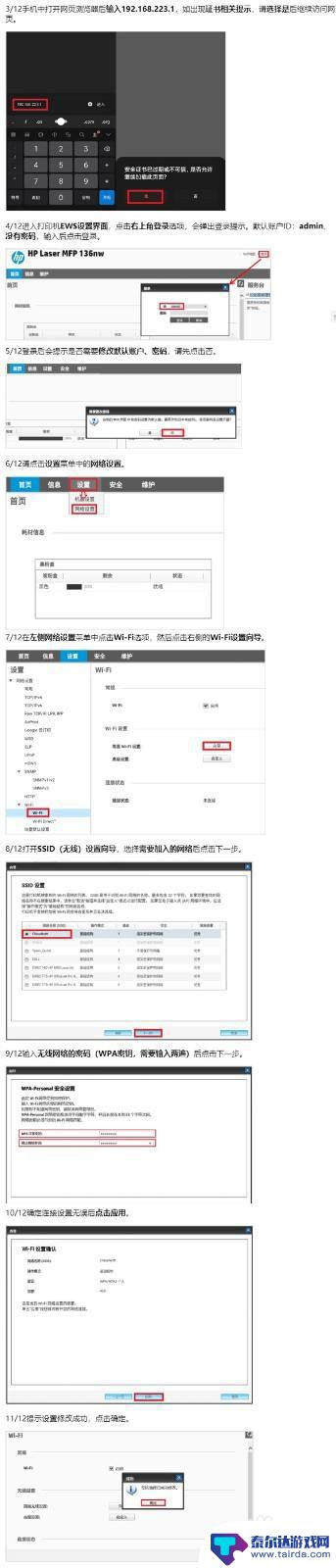
4、无线连接已完成,查看打印机面板上的无线指示灯应该也是常亮状态。此时手机可以断开与打印机信号的连接,重新连接回打印机连接的无线网络。

以上就是136w惠普打印机如何连接手机的全部内容,对于不熟悉的用户,可以按照小编的方法进行操作,希望能够帮助到大家。
相关教程
-
hpdeskjet2621怎么连接无线网 惠普2621打印机怎样连接到无线网络
-
华为手机如何连接惠普136w 手机如何连接HP136W打印复印一体机WiFi
-
hp3630手机直连密码 惠普3630打印机如何连接家用WiFi网络
-
惠普m329dw手机打印 惠普无线打印机如何连接手机进行打印
-
hp3630无线打印机怎么连接手机 惠普dj2600 3630系列打印机无线配置教程
-
惠普1212打印机怎么和手机连接 惠普1212打印机手机连接教程
-
怎么打开隐藏手机游戏功能 realme真我V13隐藏应用的步骤
-
苹果手机投屏问题 苹果手机投屏电脑方法
-
手机分屏应用顺序怎么调整 华为手机智慧多窗怎样改变应用顺序
-
手机录像怎么压缩 怎样压缩手机录制的大视频















